Win10如何設(shè)置快速切換窗口?Win10快速切換窗口設(shè)置教程
在操作電腦的時候,經(jīng)常需要打開瀏覽器、游戲、文件夾等等窗口,打開的窗口多了難免切換起來就有點卡頓。我們可以通過設(shè)置快捷鍵快速查找窗口,節(jié)省切換查找的時間。下面就教大家如何在win10系統(tǒng)中快速切換窗口。
具體方法如下:
Alt+Tab快捷鍵
有些操作如果使用快捷鍵確實會大大提高效率,比如在Windows中的Alt 、Win鍵等,除了單獨使用,還有一些組合,都可以實現(xiàn)不同的效果。比如在Win7中利用Alt+Tab快捷鍵進行切換窗口時,在桌面中間會顯示各程序的預(yù)覽小窗口。

桌面上的預(yù)覽小窗口
按住Alt鍵不放,每按一次Tab即可切換一次程序窗口,用戶可以按照這種方法依次切換至自己需要的程序窗口。
當然,現(xiàn)在在Win10利用Alt鍵和Tab鍵還可以有更快捷的切換窗口的新方法,首先,按住Alt 鍵,然后用鼠標點擊任務(wù)欄左側(cè)的快捷程序圖標(已打開兩個或兩個以上文件的應(yīng)用程序),任務(wù)欄中該圖標上方就會顯示該類程序打開的文件預(yù)覽小窗口。
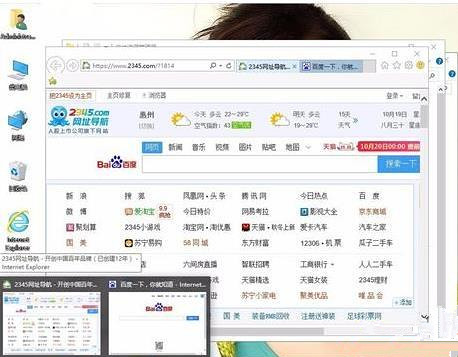
Win+Tab快捷鍵切換窗口
在Win10中還可以利用Win+Tab快捷鍵進行3D窗口切換還有比較快速切換窗口的新方法。首先,按住Win鍵,然后按一下Tab鍵,即可在桌面顯示各應(yīng)用程序的3D小窗口,每按一次Tab鍵,即可按順序切換一次窗口,放開Win鍵,即可在桌面顯示最上面的應(yīng)用程序窗口。
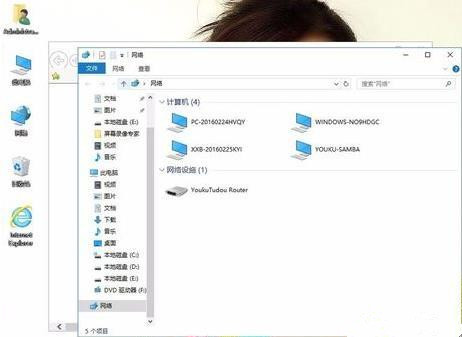
直接利用鼠標切換
在Win10中,將鼠標停留在任務(wù)欄左側(cè)的某個程序圖標上,任務(wù)欄中該程序圖標上方即會以顯示該類已經(jīng)打開所有內(nèi)容的小預(yù)覽窗口。
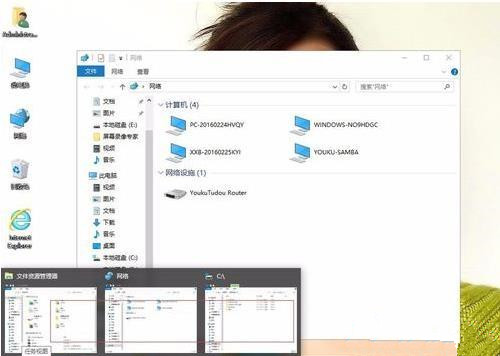
快速顯示桌面
Win10下本來有“快速顯示桌面”按鈕,就是右下角系統(tǒng)托盤在邊的那個方塊,可是這個方塊的位置卻廣為大家所不喜歡的。要知道,鼠標指針移動到屏幕右下角會比較麻煩,Win10還有個快捷鍵可用,試試“Win+Space”組合鍵吧~
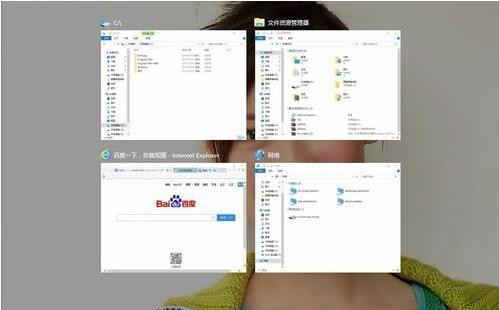
上述就是要和大家分享win10快速切換窗口的方法了。
相關(guān)文章:
1. Win11檢測工具在哪下載?Win11檢測工具下載地址及方法分享2. Win10任務(wù)欄不會隱藏怎么辦?Win10隱藏任務(wù)欄教程3. Win10玩植物大戰(zhàn)僵尸原版時顯卡驅(qū)動怎么更新?4. Win7系統(tǒng)DNS錯誤怎么辦?5. Win7如何共享打印機?共享打印機的方法6. 如何一鍵關(guān)閉所有程序?Windows系統(tǒng)電腦快捷關(guān)閉所有程序教程7. Win10怎么卸載virtualbox?Win10升級提示立即卸載virtualbox怎么卸載?8. 榮耀MagicBook筆記本怎樣安裝win10系統(tǒng) 安裝win10系統(tǒng)方法介紹9. 非uefi怎么安裝Win11?非uefi安裝Win11的方法教程10. Win10 20H2文件夾隱藏了怎么顯示?

 網(wǎng)公網(wǎng)安備
網(wǎng)公網(wǎng)安備